自行架設的 WordPress 網站如何更換網頁主機空間?這裡示範如何將整個 WordPress 網站備份下來,並且遷移至新的主機空間。
自己架設用 WordPress 架設網站的好處就是可以自己選擇主機空間,如果遇到品質太差的主機商(網路慢、常斷線等問題),也可以立即更換,不會像一般免費的部落格平台一樣難以轉移,不過 WordPress 的轉移也是有許多地方需要注意,否則轉移之後也很容易跑出一些問題。
我的 G. T. Wang 網站之前從 Blogger 轉移至 GoDaddy 空間,並改以 WordPress 架站,但是因為 GoDaddy 使用上不甚滿意,所以又馬上去 DreamHost 買了另外一個空間,把設定好的 WordPress 網站再轉過去,以下是網站轉移的步驟與相關注意事項。
雖然這裡我是以 GoDaddy 與 DreamHost 做例子,但不管您使用的主機空間是哪一家,WordPress 網站的備份與轉移步驟都差不多,會有差異的只有主機商提供的操作介面而已,大原則抓住的話,應該都沒問題。
備份 WordPress 網站
轉移 WordPress 網站的第一步就是要把網站整個備份出來,而一般的 WordPress 網站內容可以分為兩大部分:
- 網頁主機上的各種檔案:包含 WordPress 核心程式、plugins、佈景主題(themes)、團片與其他各種靜態檔案。
- 資料庫:包含網站的文章、回應與各種設定等。
這兩個部分通常主機商都會有提供備份的介面可以使用,只不過是好用還是不好用就不一定了。以 GoDaddy 的 cPanel 介面來說,是很方便的,以下是備份步驟。
Step 1
在 cPanel 管理介面中,選擇「Backup」。
Step 2
在「Backup」功能中,選擇「Full Backup」備份所有的資料(包含所有的檔案、設定與 MySQL 資料庫)。
Step 3
由於 GoDaddy 會定期自動做備份,這裡可以選擇之前已經打包好的備份壓縮檔,或是產生一個最新的備份,當然如果既有的備份檔已經夠新了,就可以不需要再產生一個,直接下載即可。
通常產生新的壓縮檔都要等一段時間(因為檔案可能會很大),這裏可以填入自己的 Email,GoDaddy 會在壓縮檔產生之後用 Email 通知您來下載。
Step 4
將備份的壓縮檔下載之後,可以解壓縮出來看一下,裡面會包含整個主機空間所有的資料與設定,不過其中有很多東西在轉移網站的過程中是不需要的,這裏我們只需要 homedir 與 mysql 這兩個目錄的資料而已。
雖然其他的資料現在沒有用,不過把所有的資料都保存下來還是比較保險,萬一哪一天我們又想要搬回 GoDaddy 時,就會用到了(不過應該是不太可能)。
轉移 MySQL 資料庫
將所有資料都備份下來之後,接著就要開始將 MySQL 轉移到新的主機上了。
Step 1
在轉移 MySQL 之前,先確認一下 WordPress 所使用的資料庫,在 homedir 中找尋 WordPress 網頁放置的目錄,以 GoDaddy 來說是放在 public_html 中,裡面應該會有一個 wp-config.php 這個 WordPress 設定檔,將其開啟之後,找到類似下面這段設定資料庫的 PHP 程式碼。
/** The name of the database for WordPress */ define('DB_NAME', 'i1268301_wp1'); /** MySQL database username */ define('DB_USER', 'i1268301_wp1'); /** MySQL database password */ define('DB_PASSWORD', 'V6i39vF#T@Spw'); /** MySQL hostname */ define('DB_HOST', 'localhost');
這一段設定中,我們可以看出來 WordPress 所使用的資料庫(database)是 i1268301_wp1,資料庫的使用者名稱是 i1268301_wp1,密碼為 V6i39vF#T@Spw,MySQL 伺服器主機位址為 localhost。
Step 2
從備份檔的 mysql 目錄中找尋 i1268301_wp1 這個資料庫的 .sql 備份檔案。
如果您將這個 .sql 檔案用文字編輯器打開,應該可以直接看到 WordPress 的文章內容,確認好 .sql 檔案是哪一個之後,就可以準備將它放進新的資料庫中了。
Step 3
在新的主機管理介面中(這裡以 DreamHost 做示範)建立一個資料庫,這裡的資料庫名稱、使用者名稱、密碼與資料庫伺服器的主機名稱都可以自己任意調整,不過這裏設定好之後,要記得回去修改 wp-config.php 中的設定,讓兩邊的設定一致。
Step 4
開啟 phpMyAdmin 的資料庫管理介面,選擇 i1268301_wp1 資料庫,並將剛剛找到的 i1268301_wp1.sql 檔案匯入。
Step 5
匯入完成之後,大約會像這樣,這樣資料庫的轉移就完成了。
每個網站所擁有的資料表可能都會不一樣,這會跟網站使用哪一些 plugins 有關,只要匯入過程沒有錯誤訊息即可。
轉移網頁檔案
在資料庫轉移完成之後,最後就是將剩下的網頁資料上傳到新的主機空間上。
Step 1
更新 wp-config.php 中的設定,確認資料庫名稱、使用者名稱、密碼與資料庫伺服器位址都與新的資料庫設定一致。
Step 2
將 public_html 目錄中所有的檔案全部上傳至新的網頁主機空間,通常主機商都會提供 FTP 的方式給使用者傳送檔案(如 DreamHost 的 FTP)。
Step 3
等所有的檔案都上傳之後,就可以開啟瀏覽器測試看看網站是否都正常,若沒有問題的話,就完成了。


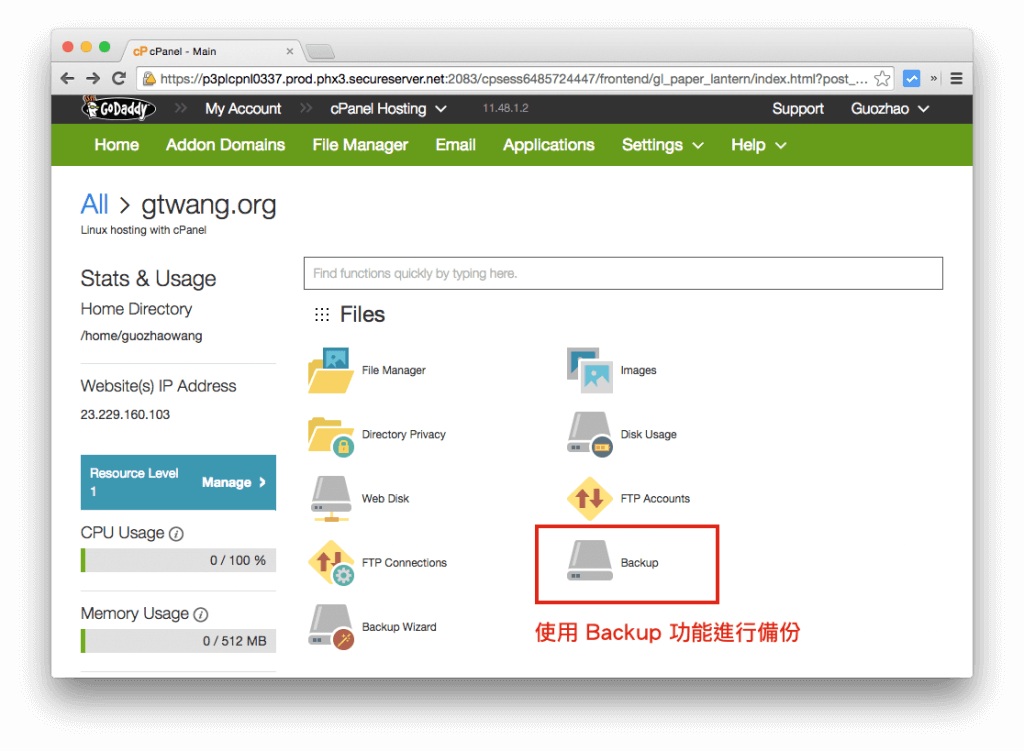
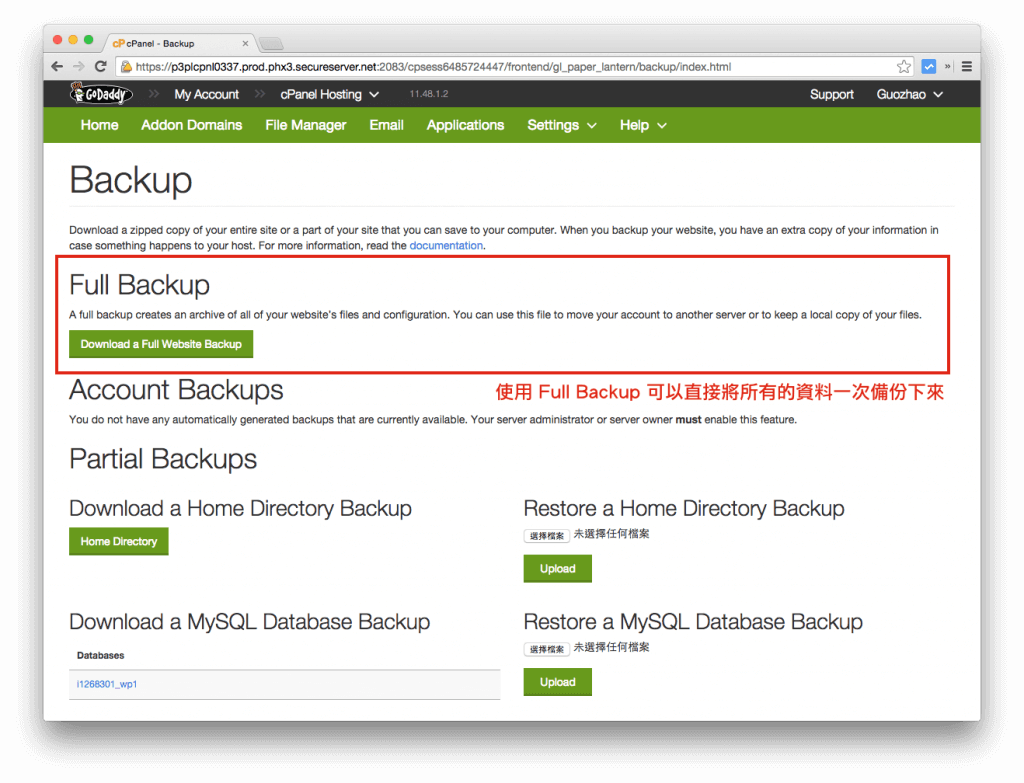


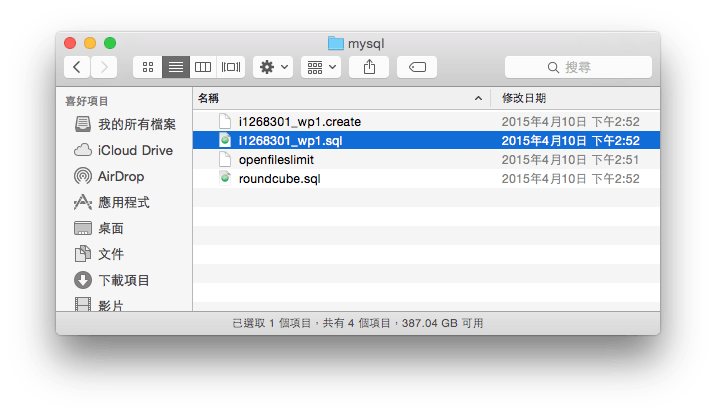


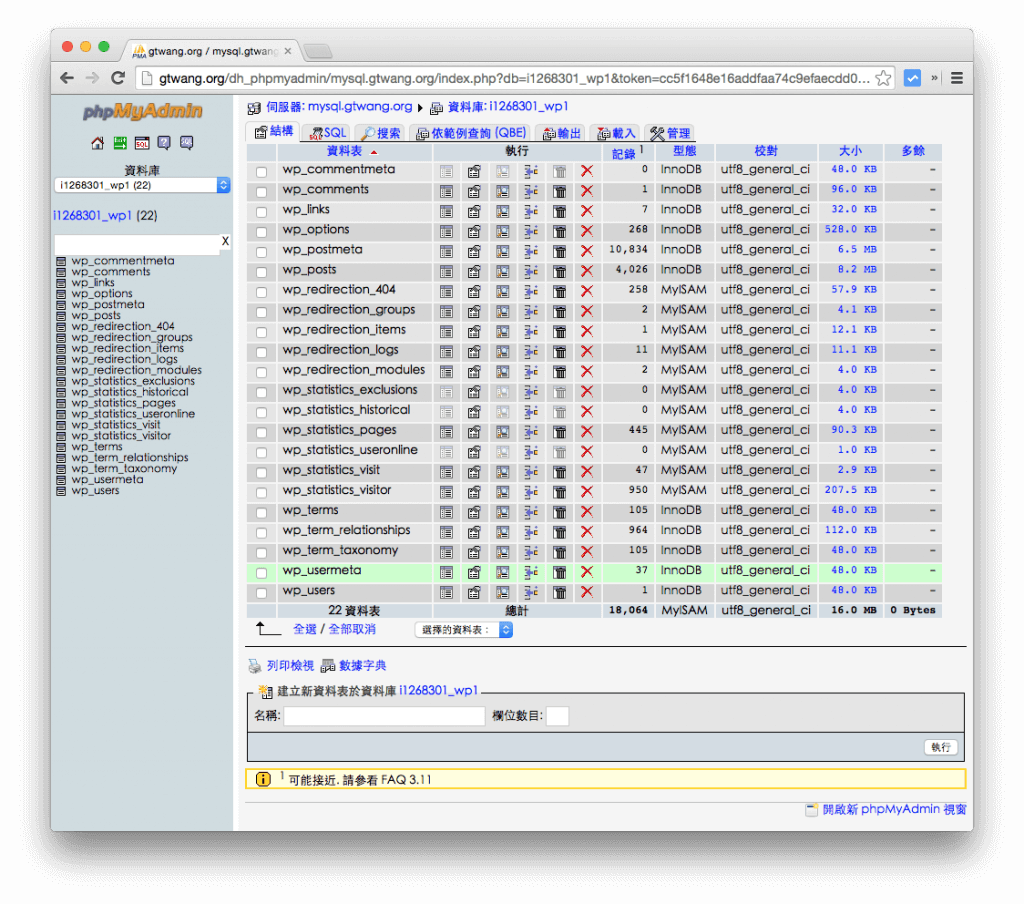
ALEX
大大您好:
我是架站新手,目前的狀況是剛購買Godady的虛擬主機,已經將按照文章操作步驟資料更新完成,,不過在刷新wordpress後台的時候還是跳出:建立資料庫連線發生錯誤 /home/ihntonli/domains/ihnt.online/public_html/wp-content/plugins/query-monitor/wp-content/db.php ,發現問題似乎出在路徑的地方,想請問讀取資料的路徑似乎參雜舊的主機資料路徑,關於這部分我該從哪裡修改? 我的正確讀取資料應該長 /home/現在主機id/public_html/wp-content/plugins/query-monitor/wp-content/db.php